如何使用 Pixlr 去除浮水印? 2 個實用工具
雖然浮水印對於保護您的數位內容很有用,但有時您需要將其刪除以獲得乾淨的項目。幸運的是,您可以使用 Pixlr 去除浮水印,它是一款免費的線上工具,無需任何高級編輯技能即可幫助您刪除不需要的文字。為了了解如何操作,本文將向您展示 Pixlr 去除浮水印的逐步指南,以及另一個快速線上解決方案,可輕鬆清理您的影像。立即開始行動吧!
如何在 Pixlr 中刪除浮水印
這似乎是一項複雜的任務,但 Pixlr 憑藉其一些完全免費的內建工具,讓操作變得出奇的簡單。您想修飾照片以用於演示或社交媒體嗎? Pixlr 無需專業編輯技能即可去除那些令人分心的浮水印。
在開始使用 Pixlr 移除浮水印的步驟之前,值得一提的是,如果您有權限,例如對於授權映像和協作內容,則必須將其刪除。考慮到這一點,下面的步驟已經準備好了,請繼續!
步驟1。在您選擇的瀏覽器上開啟 Pixlr 線上編輯器。然後,點擊“開啟圖片”按鈕上傳帶有浮水印的圖片。
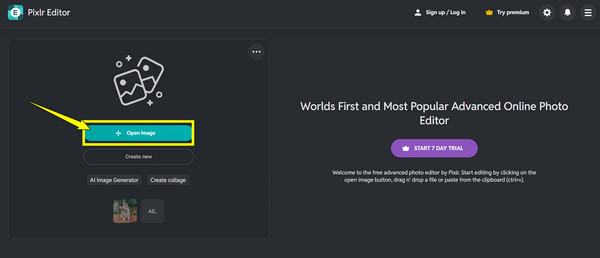
第2步。現在,從左側工具中找到「仿製圖章」工具(橡皮圖章或夾鉗圖示),點擊它即可在螢幕上啟動它。在頂部,您可以調整影像的畫筆大小、硬度和不透明度;較軟的刷子更有利於獲得平滑的混合效果。
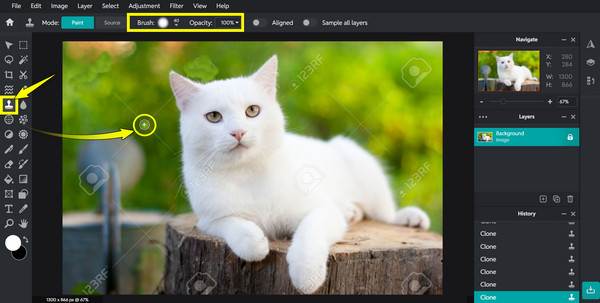
第 3 步。按住“Alt”鍵,然後按一下不需要的文字附近的空白區域。之後,將遊標移到水印上並輕輕拖曳以將其繪製出來。繼續按住“Alt”鍵,直到找到乾淨的位置。要細化小細節或邊緣,您可以使用「縮放」工具。
步驟4。當你對效果滿意後 去除照片上的浮水印,按一下“檔案”,然後按一下“儲存”並選擇格式和品質。最後,點選「下載」按鈕。
取得 Pixlr 替代產品來從照片中移除浮水印
雖然您可以使用 Pixlr 去除浮水印,但它可能並不總是最合適的,特別是當您想要一個更快、更自動化的解決方案來刪除那些不需要的文字時。幸運的是,網路上有很多不錯的選擇,其中一個選擇是 AnyRec 免費在線去水印,一款專門用於去除浮水印的工具,無需付出任何努力。它的螢幕直觀,並採用先進的 AI 演算法,可以檢測所有浮水印,然後像魔術一樣將其去除。它配備了三種水印去除工具,分別是套索、畫筆和多邊形,您可以從中選擇以完美地去除文字。
特徵:
- • 人工智慧浮水印去除,輕鬆偵測並刪除文字。
- • 支援快速處理,幾秒鐘內去除浮水印。
- • 使用前無需訂閱或註冊。
- • 相容於多種影像格式,例如 JPG、PNG、BMP 等。
步驟1。前往 AnyRec Watermark Remover Online 網站開始。到達那裡後,點擊中心的“上傳圖像”按鈕以添加您想要清理的圖像。或者,您可以利用其拖放功能來匯入影像。

第2步。然後,選擇其中一種刪除工具,例如上面的套索、畫筆或多邊形,仔細勾勒出圖像上不需要的文字。對於此圖像,使用了“多邊形”。如果您犯了錯誤,不用擔心,因為您可以使用「橡皮擦」工具來撤銷選擇的任何部分。
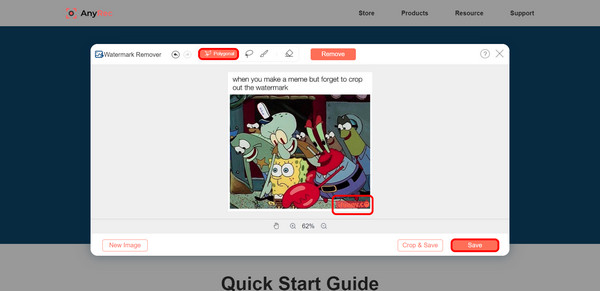
第 3 步。標記浮水印區域後,按一下「刪除」按鈕,讓此 Pixlr 替代品刪除浮水印。稍後,當該過程完成後,按一下「儲存」按鈕立即取得清理後的影像,或按一下「裁剪並儲存」按鈕在儲存之前修剪任何多餘的部分。
Pixlr 或 AnyRec 免費浮水印去除器,選擇哪一個
無論您是想清理照片用於演示還是社交媒體帖子,去除浮水印都可以幫助您的視覺效果更加精美、專業。對於今天給出的工具,您應該使用哪一個?在結束這篇關於如何使用 Pixlr 去除浮水印的文章之前,請仔細看看下面 Pixlr 和 AnyRec Free Watermark Remover 的工作原理,並找出哪個更適合您的需求。
| 特徵 | 像素 | AnyRec 免費水印去除器 |
| 使用方便 | 使用仿製圖章等手動工具 | 非常簡單,因為它標記浮水印並自動將其刪除 |
| 水印去除準確率 | 高,尤其是在複雜的背景下 | 適合肖像、標誌和背景 |
| 客製化 | 支援手動編輯,全面控製影像 | 僅針對拆卸工具進行基本調整 |
| 工具類型 | 完整的線上照片編輯器 | 專用的線上浮水印去除工具 |
| 使用權 | 免費,基於網絡 | 免費,基於網絡 |
| 最適合 | 選擇更多控制和進階編輯選項的用戶 | 想要快速去除圖片浮水印而不損失品質的所有人 |
結論
如您所見,學習如何使用 Pixlr 去除浮水印並不是一個複雜的過程,也不耗時。借助 Pixlr 強大而友好的工具(主要是仿製圖章工具),您可以輕鬆清理照片並將其轉換為具有專業外觀的圖像。但是,如果您想要更快且提供自動編輯功能, AnyRec 免費在線去水印 是值得考慮的絕佳選擇。這個線上解決方案是一個簡單的人工智慧工具,只需點擊幾下即可去除浮水印,而不會影響原始品質。立即嘗試這個可靠的選項,讓您的所有圖片都沒有浮水印並可隨時分享。



